阿达基站路测(Signalsitemap)使用说明

QQ交流群:请至网站查询
9.1 PC Tools 生成Signalsitemap CSV文件
“阿达基站路测” SignalSiteMap是一款专门为通信从业人员、通信爱好者设计的基站信息类软件。支持基站路测、信号评估、经纬度查询、室内打点、离线地图、卫星地图、告警导航、wifi信息等功能。适用于GSM、WCDMA、CDMA、TD等各种制式手机。
“阿达4G路测”是一款专门测试4G基站和信号的软件,适用于FDD、TDDLTE。
如果您是运营商或者相关从业人员,那么“阿达基站路测”能帮您: 在室外勘查基站时了解周边的地理信息、基站分布、了解信号覆盖的基本情况;在室内测试时,评测楼宇内的信号覆盖情况,为基站建设和优化提供有效的建设性信息;通过基站查询导航和告警监测功能,测试基站的覆盖情况。
室外路测信号及历史基站轨迹可以通过我们的另一款软件--- PC Tools工具,进行回放和查看。“阿达基站路测”的室外自动打点测试需在GPS完成定位后、数据业务打开(用来下载地图)时才能完整使用。
QQ交流群:请至网站查询
软件采取自动登录方式。开启手机网络,使能软件需要的功能权限,打开软件会自动登录,登录后显示如下:
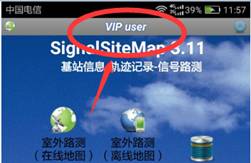
手动登录:软件主页面—手机菜单键(或设置与登录按钮)—VIP登录设置—VIP重新登录

设置与管理:
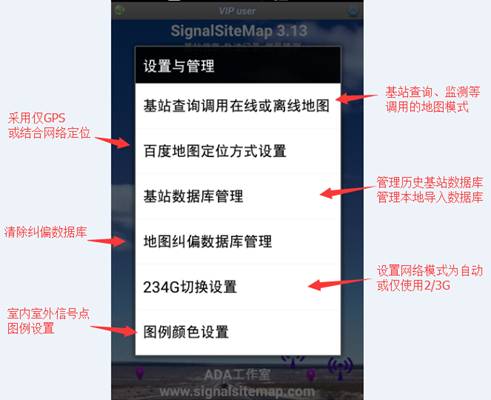
当室外路测采用百度地图(推荐用这种方式)时,可以选择定位方式为“使用GPS及网络定位”或“仅使用GPS”。
“仅使用GPS”在这种定位方式下,定位的精度高,但定位速度受限于手机GPS的搜星速度。
“使用GPS及网络定位”这种定位方式,定位速度快,但在GPS完成定位前会有一定偏差。
如需准确的路测打点信息,建议选择“仅使用GPS”。
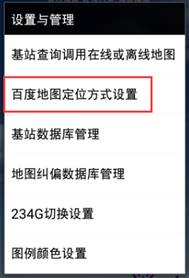
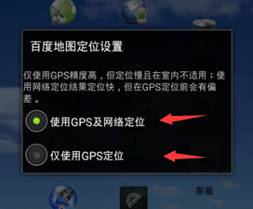
软件主页面—手机菜单键(或设置与登录按钮)可以调出“基站数据库管理”。用来管理历史基站和导入本地基站数据库。
支持分运营商分网络导入本地数据库。导入方法:http://blog.signalsitemap.com/?p=970。
历史基站,即在软件使用过程中手机登录过的基站,这些基站会记录在历史基站数据库中,可以导出、导入、清除历史基站。这些采集的历史基站可以导入PC Tools工具。
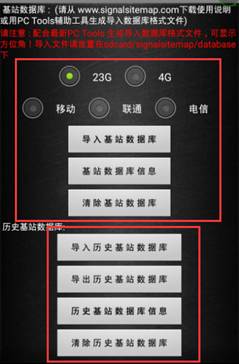
软件主页面—手机菜单键(或设置与登录按钮)可以调出“地图纠偏数据库管理”。用来清除地图纠偏数据库。
软件主页面—手机菜单键(或设置与登录按钮)可以调出“图例颜色设置”。对室外、室内路测各种信号指标的颜色图例进行设置,满足当地运营商的考评需求。
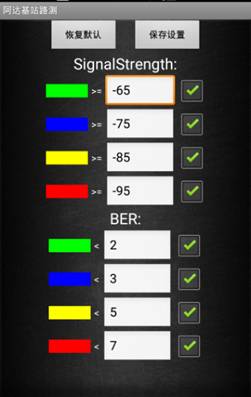
软件主页面—手机菜单键(或设置与登录按钮)可以调出“基站查询调用在线或离线地图”。建议选择“在线地图”。
软件主页面—手机菜单键(或设置与登录按钮)可以调出“234G切换设置”。切换仅使用23G或自动选择网络,这个功能并不对所有手机有效。
软件主界面—室外路测(在线地图),等待GPS定位完成后,出现图标 ,即定位成功。如需打点测试,请点击右上角“开始打点”并实时记录路测信息和轨迹。
,即定位成功。如需打点测试,请点击右上角“开始打点”并实时记录路测信息和轨迹。
打点开始后路测数据自动保存,开始新路测的同时保存上一次路测数据文件的记录。
自动保存的文件名为“采集时间_Siginfo.txt”文件。基站路测文件保存于/SignalSiteMap/SigRecord文件夹下。
“阿达4G路测”SignalLTEMap路测文件保存在/SignalSiteMap/SigRecordLTE文件夹下。
![]() 注意:部分手机处于屏幕关闭状态时,信号强度信息不及时更新,如需较准确的路测数据,请在路测过程中保持屏幕常亮。
注意:部分手机处于屏幕关闭状态时,信号强度信息不及时更新,如需较准确的路测数据,请在路测过程中保持屏幕常亮。
方法:打开室外路测—点击菜单键—图层设置—勾选“保持屏幕常亮”。
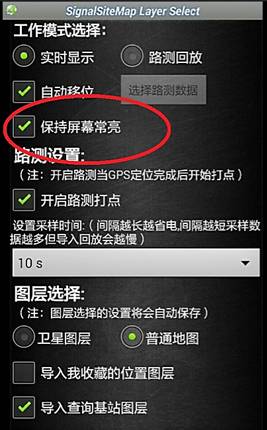
屏幕常亮设置


路测打点结果图
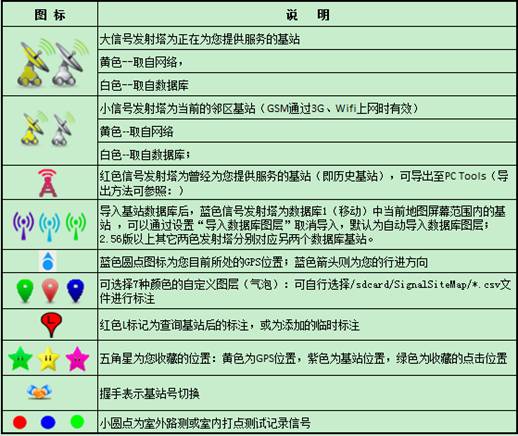
打开室外测试进入到地图界面—手机菜单键(或右上角设置按钮),如图:
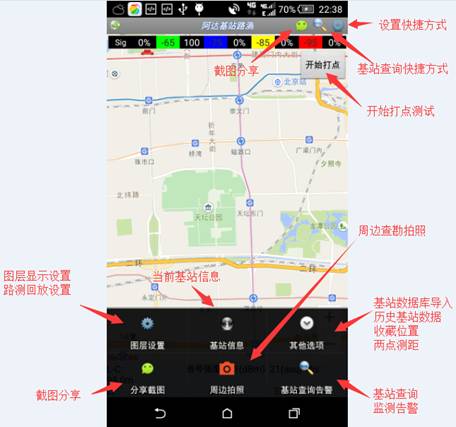
图层设置选项:
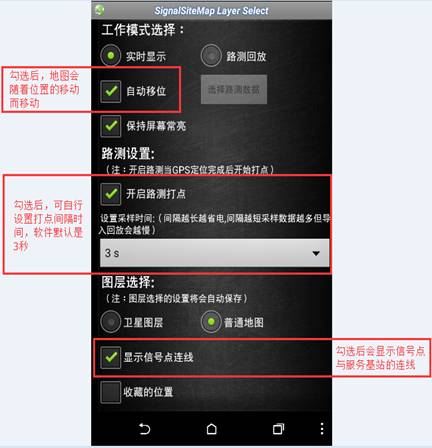
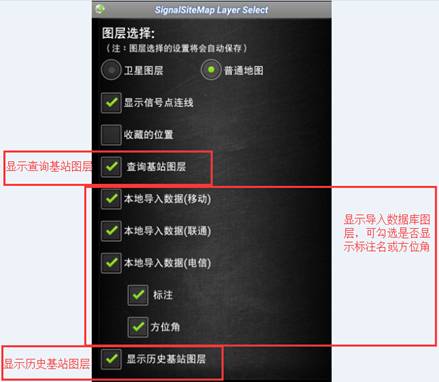
通过“菜单键 – 图层设置 – 路测回放”,点击“选择路测数据”按钮进入路测数据存储目录,选择信号文件后,确定返回地图,即可导入历史路测数据。如路测数据量较大,譬如测试时间超过1小时,建议利用室外路测数据转KML后在PC tools上查看分析。
路测数据同时显示与服务基站的连线。
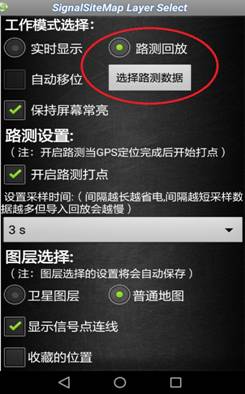
设置选择路测回放文件
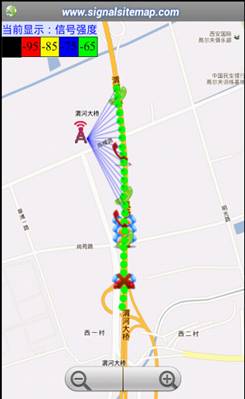
路测回放
室外或室内路测时会显示路测时间内的信号指标占比情况。
![]()
图例设置方法:http://blog.signalsitemap.com/?p=1008。
室外路测信号文件可以通过PC tools辅助工具,转换成KML文件在Google Earth上查看。
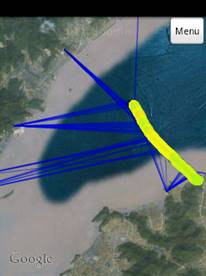
手机上查看
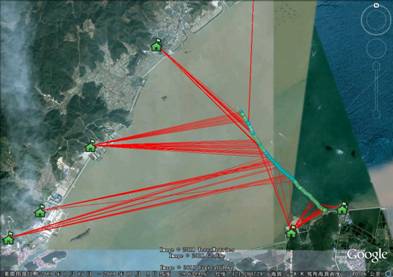
Google Earth上显示
Google
Earth上点击信号点或基站图标,弹出的信息框中可能有乱码出现,解决这个问题的简易方法是在PC上用记事本打开想转换的信号路测文件,文件--另存为--编码选择UTF-8,另存后的文件再使用“PC Tools辅助工具”进行转换,生成的kml文件即可解决乱码问题。
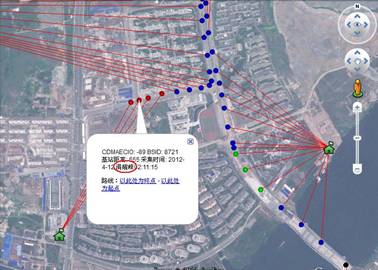
出现乱码
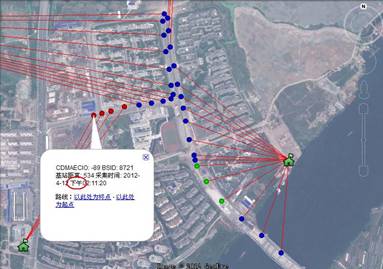
乱码解决后
在Google Earth的左边栏里可以选择是否显示信号点、信号数值、基站位置、基站与信号点连线。
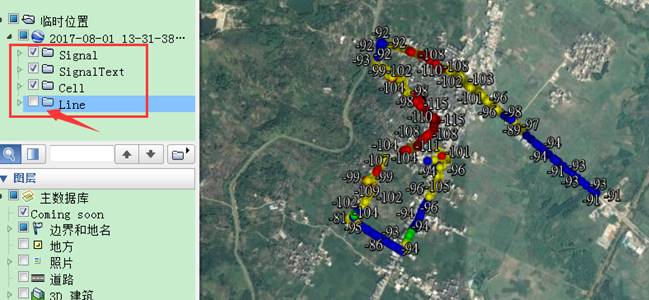
通过“地图页面–菜单键(或右上角设置按钮) – 其他选项 – 导入基站数据库”导入自定义基站数据库。也可以通过软件主页面—手机菜单键(或设置与登录按钮)可以调出“基站数据库管理”。
导入方法可参考:http://blog.signalsitemap.com/?p=970。
基站数据库文件通过SignalSiteMap PC Tools辅助工具,从工参表等xls文件中选择相应的列信息自动生成。需确保工参数据放在sheet1页面,且正确选择列信息。
在转换导入文件时,如果选择了方位角和扇区半功率角,在生成*.csv的同时PC Tools上会显示扇区的方位角,且该*.csv文件导入signalsitemap后当前服务基站的方位信息也会在地图上标识。
导入基站数据库之前,请将CSV文件请放置在:sdcard/SignalSiteMap/DataBase/目录下。
若工参中半功率角参数缺失,则会以默认的半功率角设置。为了在地图上区分室外全向站与室内分布站点,我们建议将室内分布站点的半功率角设置为0°,室外全向站设置为360°。
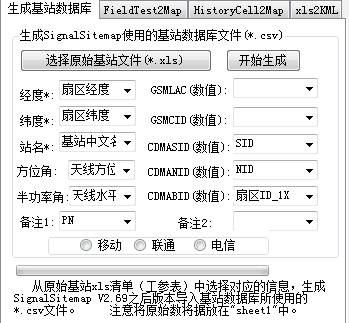
PC Tools 导入效果:
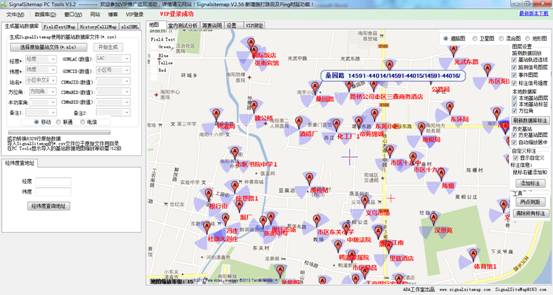
手机导入效果示例:
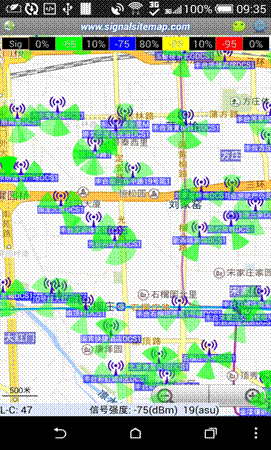
通过“地图页面–菜单键(或右上角设置按钮)–
图层设置 – 自定义图层”可导入自定义图层。
编辑想标注的位置,列的顺序为:经度、纬度、标注名、备注1、备注2… … ,用excel另存为带逗号格式的csv文件*.csv。把*.csv放到SDCard/SignalSiteMap根目录下,就可以添加自定义图层。支持7种不同颜色的自定义图层。自定义图层标注点位的数量不要太多(每一层控制在300个以内)。
![]()
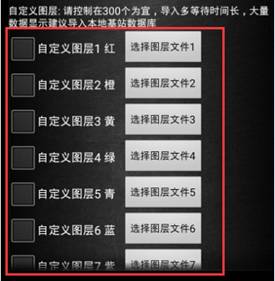
自定义图层导入
在现场勘查基站覆盖或新建基站位置时,需要对周边环境拍摄照片进行查勘记录。
阿达基站路测软件拥有室外路测拍照功能,在室外路测页面按右上角“设置”或者手机菜单键调出拍照功能。
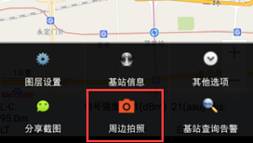
拍照后照片保存在 存储卡/signalsitemap/photo页面下,格式为:拍摄时间_拍摄地点经纬度_拍摄地点基站号.jpg。
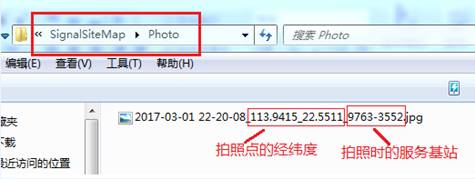
所拍照片的左上角会打上拍摄时间,拍摄地点经纬度,拍摄地点基站号。

通过“地图页面–菜单键(或右上角设置按钮)–
其他选项 – 地图屏幕截图”,截取并保存当前屏幕图片。截屏文件存放在:sdcard\SignalSiteMap\ScreenImage\文件夹下,文件名为“截屏时间.png”。
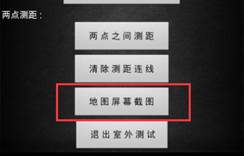
地图屏幕截图
通过“地图页面–菜单键(或右上角设置按钮)–
其他选项 – 收藏当前位置”:GPS信号已获取时收藏当前GPS位置,否则收藏当前提供服务的基站位置。
通过“地图页面–菜单键(或右上角设置按钮)–
其他选项 – 点击地图收藏位置”,返回到地图目录,点击地图收藏该位置。
可通过“地图页面–菜单键(或右上角设置按钮)–
图层设置 – 导入我收藏的位置图层”,在地图上显示收藏位置。
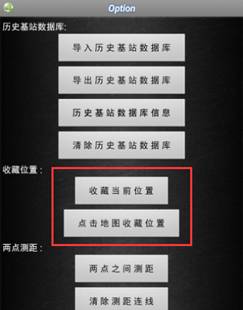
收藏当前位置
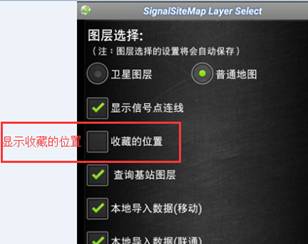
导入我收藏的位置
通过“地图页面–菜单键(或右上角设置按钮)–
其他选项 – 两点之间测距”,返回地图点击选择测距的第一点和第二点即可得到两点间的距离。
历史基站数据库自动记录保存为您提供过服务的基站信息,包括LAC-CI(SID-NID-BSID for CDMA)及基站经纬度等信息。
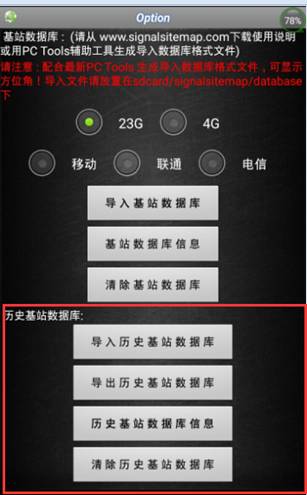
历史基站数据库
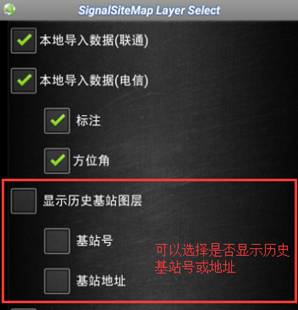
历史基站图层显示
可使用“其他选项 - 导出历史基站数据库”功能,将所搜集到的基站数据库导出成HistoryDB.csv文件,保存在SignalSiteMap/DataBase目录下。
导出的HistoryDB.csv可通过SignalSiteMap辅助工具(PC),转换为kml文件在google
earth上查看。
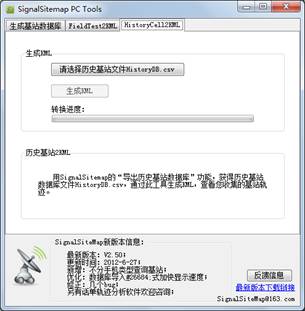
PC Tools辅助工具
在开启信号路测时可以同时进行“拨打测试”。
“拨打测试”的参数可通过设置页面设置。

拨打测试的路测文件可通过“路测回放”进行显示,也可以在PC
Tools辅助工具上显示。
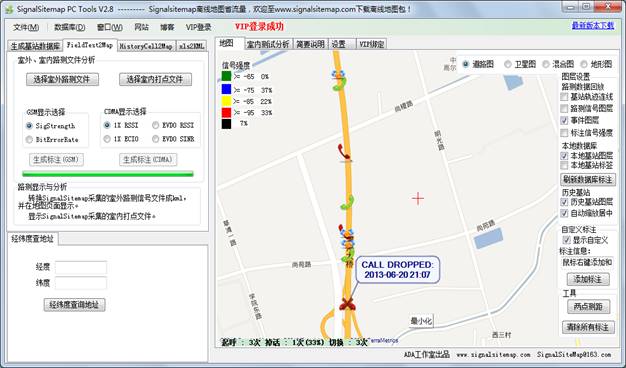

由于在室内测试时,GPS通常无法定位,同时测试范围也相对较小,如果继续采用GPS打点进行信号测试,位置信息的精度无法保证。
SignalSiteMap提供了室内手动打点测试方式,只需导入楼层平面图,即可进行手动打点测试,评估楼宇内的信号覆盖。
室内测试楼层平面图和记录信号数据均保存在sdcard/SignalSiteMap/IndoorTest/文件夹下,阿达4G路测保存在sdcard/SignalSiteMap/IndoorTestLTE/文件夹。
通过点击手机菜单键导入楼层平面图,在record模式下,点击屏幕确定打点起始位置,边走边记录信号强度,点击屏幕选择中间点,记录的数据平均分布在起始点和中间点之间,继续边走边记录信号强度,… 点击屏幕选择终点,结束本次室内打点测试,测试文件自动保存。
室内打点测试保存文件名格式为:picname(对应的图片名)_设置文件名.txt,如需重命名请保留“对应的图片名_”部分,replay模式将用此来自动导入对应的楼层图片。

室内测试打点
导入楼面图之后,屏幕右上角会出现“开始测试”按钮,点击开始测试按钮,弹出室内测试设置页面:设置测试文件名,打点选择,标注选择。可通过连贯测试或分段测试按钮开始测试。连贯测试方式下,一次测试连续打点。

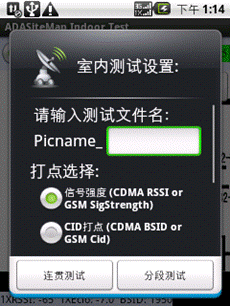
开始测试
室内测试设置
分段测试方式区别于连贯测试,可点击选择分段起点和分段终点。
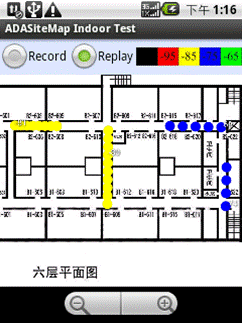
分段测试示例
在replay模式下,选择“menu --- 导入信号文件”,即跳转至/IndoorTest/或/IndoorTestLTE/文件夹下,选择想显示的历史信号文件,即可导入并显示相应的楼层平面图和信号点。
导入信号文件时,需保证对应的楼层平面图也存放于/IndoorTest/或/IndoorTestLTE/文件夹下,否则将提示导入出错;在导入信号文件时同时导入楼层平面图和信号点,不需先导入楼层平面图。
开始路测信号和导入历史信号文件进行查看之前,通过弹出对话框可以选择对哪种信号进行打点,同时还可以选择对哪种数值进行标注(只对变化值进行标注)。

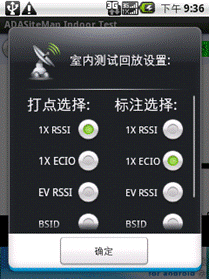
室内测试
室内测试设置
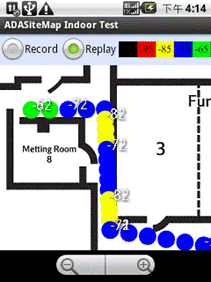

标注信号强度
标注CI
查询本地导入数据库时,可只输入CI进行查询。
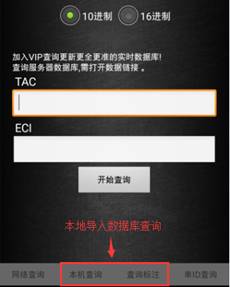
如果查询本地数据库有多个符合条件的结果,将会出现下图所示的“请选择查询的基站:”界面,点击想显示的条目即可跳转到该条目所在的位置。
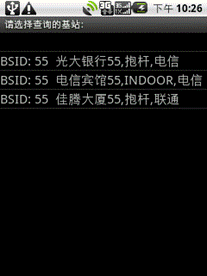
主页面经纬度标注与基站查询一样,默认调用在线地图进行经纬度标注。
也可以通过软件主页面—手机菜单键(或设置与登录按钮)调出基站查询“是否调用在线地图”选项,可选择调用离线地图。
经纬度查询结果同样可以设置趋近告警、选择导航、加入收藏位置。
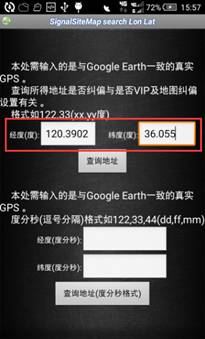


基站监测功能用来监测小区并产生告警提醒,可用来评估特殊基站的覆盖范围。当前服务基站如符合监测条件将发出震动提醒。
可以手动逐条添加监测列表,格式为 LAC-CI或 SID-NID-BID,CI和BID必须,*-1234表示监测所有CI为1234的小区,*-*-222表示监测所有BID为222的C网小区。
导入文件格式:*.csv文件(两列如下),放在Signalsitemap/CellMonitor文件夹下。
|
CellMoniID |
CellMoniInfo |
|
*-494 |
Welcome |
|
58284-49771 |
信息: 20 |
|
58259-25192 |
信息: 18 |
|
58265-1052 |
次数: 18 |
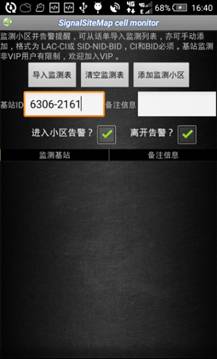
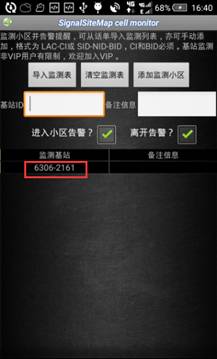
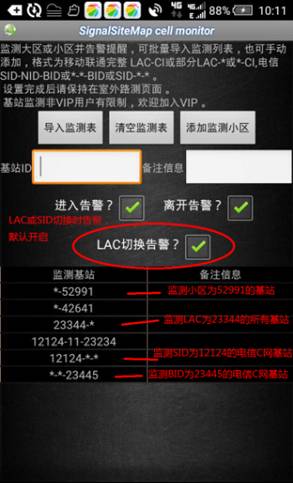
输入下倾角、天线挂高、覆盖距离中的两个,来计算第三个数据,并显示在图上。
中心点覆盖距离公式:中心点覆盖距离 = 天线挂高 / tan(下倾角);
近半功率覆盖距离公式:近半功率覆盖距离 = 天线挂高 / tan(下倾角+半功率角/2);
远半功率覆盖距离公式:远半功率覆盖距离 = 天线挂高 / tan(下倾角-半功率角/2);

下倾角估算
阿达基站路测支持网速测试,用来评估当前网络下的极限速度。
为了测试当前网络的极限速度,测速前建议配置本地FTP测试服务器;支持历史测试结果显示。
为了测试当前网络的极限速度,建议配置本地FTP测试服务器,且本地FTP需要有外网IP。
配置信息包括:ip地址、端口、用户名、登录密码、下载文件名等。
如未配置本地FTP,测速将使用默认服务器测试,但测速结果会略低于本地极限速度。
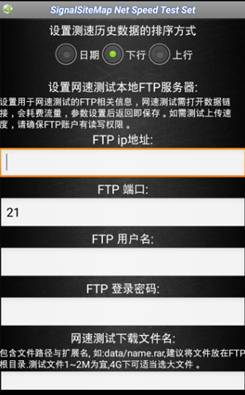
测试结果会保存在“历史结果”中,包含测试时间、本次网速测试的网络类型、下行最大速度、上行最大速度。
测试结果排序可以按测试日期、下行速度、上行速度进行排序。
测试结果支持截屏分享。

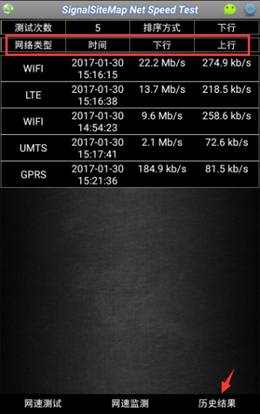
基站/Wifi(图表信息)方式,提供基站和Wifi的信号信息。
以文本列表的方式提供当前服务基站的基本信息,包括LAC-CI、信号强度、邻区信息等(SID、NID、BSID、RSSI、EC/IO等信息for CDMA)。
在文本信息显示方式下,可以通过手机菜单键,调出截屏按钮,进行当前基站信息文本方式的截屏。
由于室外地图路测方式下载地图会耗费流量,SignalSiteMap提供在文本信息模式下的路测,在文本界面中滚动显示信号信息,并在GPS定位完成后自动保存到路测文件。
文本信息路测文件与室外模式路测文件格式一致,可在室外模式下导入地图进行路测回放,也可通过PC助手进行分析查看。
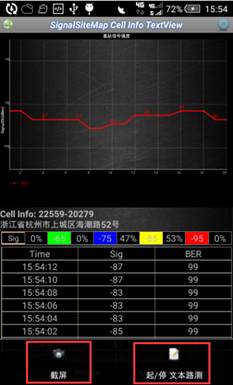
文本信息路测
在Wifi(WLAN)功能已使能的前提下,可进入Wifi信息的图表显示。
在wifi页面,通过右上角的设置按钮调出排序方式,可以选择按照SSID、信道、信号强度进行排序,同时也会已图表的方式直观的显示各AP的信号。可以用来评测周边的Wifi信号和信道布局。
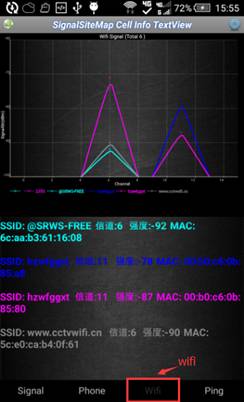
Ping功能可以评测网络连接的质量。
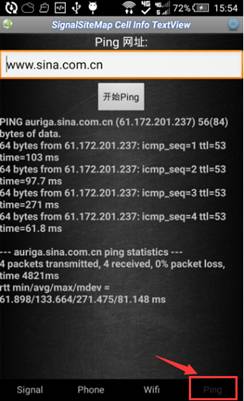
Signalsitemap PC Tools辅助工具为配合Signalsitemap手机软件使用的分析工具。可到www.signalsitemap.com 查询下载或者邮件向我们索取。
Signalsitemap PC Tools辅助工具可用来生成Signalsitemap使用的导入基站数据库*.csv文件,可用来分析和转换Signalsitemap路测信号文件,也可用来查询经纬度位置。
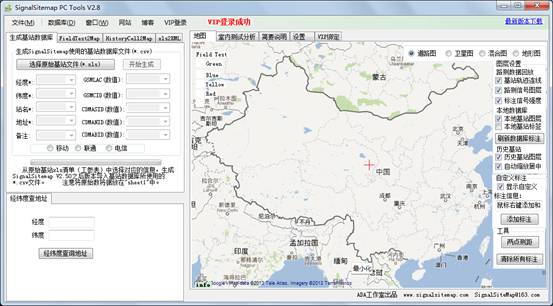
用PC Tools工具生成Signalsitemap 使用的CSV格式文件,加快Signalsitemap的基站查询和显示速度。在生成CSV文件的同时,基站数据也同步导入PCTools,并生成KML文件。
![]() 注意:如果原始数据库文件很大,譬如全国或全省的数据,建议分成地市文件后再导入,可以加快程序运行速度。
注意:如果原始数据库文件很大,譬如全国或全省的数据,建议分成地市文件后再导入,可以加快程序运行速度。
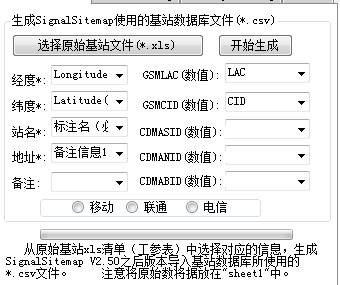
![]() 注意:原始工参数据需要放在excel文件的“sheet1”中。
注意:原始工参数据需要放在excel文件的“sheet1”中。
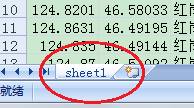
导入完成后,在原始文件的同一目录下会有一个与原始文件同名的csv文件生成,该CSV文件就是导入signalsitemap使用的基站数据库格式文件。
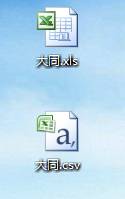
为保证运行性能和显示效果,导入本地基站数据库后,PC Tools需要在地图Zoom到13级之内,手动“刷新数据库标注”进行显示。
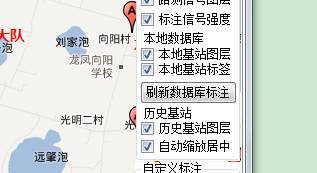
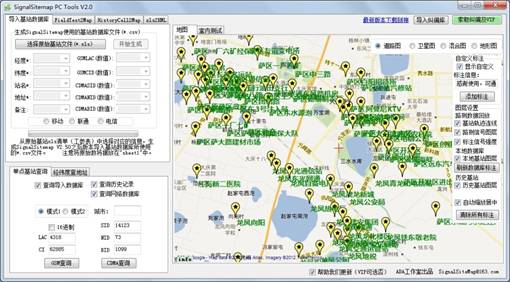
Kml文件:
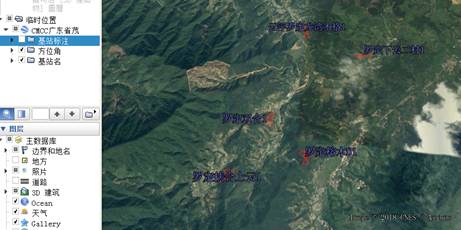
PC
Tools 支持分析显示Signalsitemap 路测文件,只需选择路测文件和分析的指标即可完成显示,同时直观的显示各信号等级的占比。
当路测数据中的基站位置无效时,只标注该点的信号强度,无效基站位置和连线不显示。

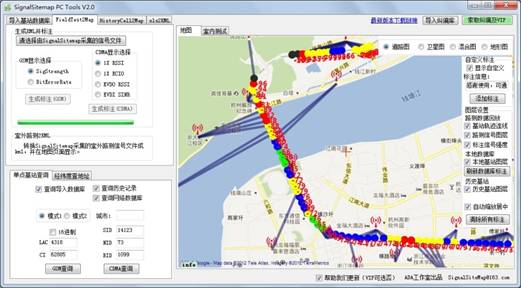
Signalsitemap室内路测文件的分析功能。可选择标注各种信号及基站号,并显示各信号等级的占比。

Signalsitemap PCTools助手工具,可通过“设置”-“图例设置”来对5种颜色的数值范围进行设定。
新设置的数值在“保存设置”后生效,下次使用会自动调用所保存的设置。
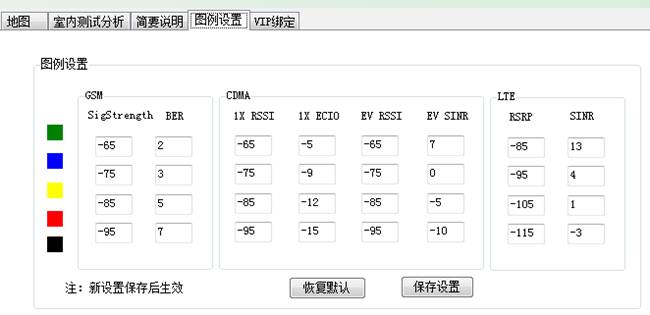
有时候希望地图等主窗口足够大,为此提供了隐藏左侧与隐藏地图设置部分功能。
可从“菜单”-“窗口”进行设置。
隐藏左侧如下图:
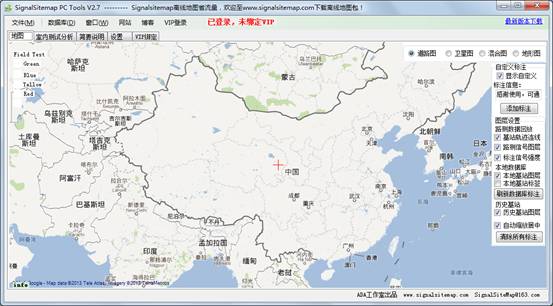
Signalsitemap
VIP用户可自助绑定PC Tools VIP,每个Signalsitemap
VIP账户在同一时刻可绑定一个VIP。绑定新PC时,旧PC的VIP自动取消。
欢迎加入Signalsitemap VIP支持我们,享受更完美的功能。
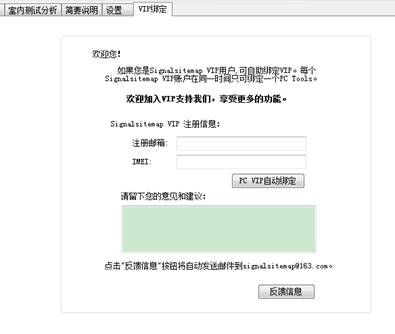
如果“服务器1”登录异常,可选择切换到“服务器2”登录。
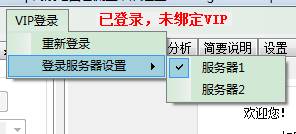
阿达4G路测SignalLTEMap的绝大部分功能与阿达基站路测一致。
阿达4G路测SignalLTEMap的基站数据生成格式与导入基本与SignalSitemap保持一致,在PC Tools选择“LTE数据生成”页面,选择经度、纬度、站名方位角等信息后,选择eNodeB ID、Cell ID(基站内的小区号)、TAC、PCI等LTE专有信息。选择对应的运营商,生成的csv文件可以导入阿达4G路测(signalLTEMap)。
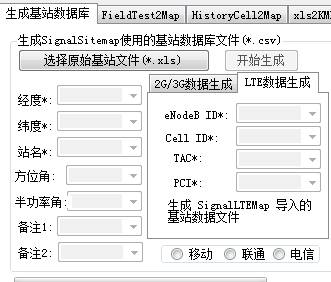
Csv文件请放置在手机sd卡Signalsitemap/ltedatabase文件夹下,在ltemap的地图页面按手机菜单键,通过弹出的选项选择该csv文件导入手机,导入数据后,lte基站会自动匹配和显示。
SignalLTEMap只能导入LTE数据csv文件,2G、3G数据文件请导入signalsitemap。
购买VIP版,VIP享受离线地图、免积分、去广告、功能不受限,VIP注册后可用于Signalsitemap Android 、PC地图版、网站等各平台。
如有需求欢迎通过首页联系客服。

您也可以多提建议和意见,我们会邀请优秀建议的朋友为高级用户,免费提供VIP版和最新软件功能体验。
对特殊贡献的朋友,加入软件鸣谢列表表示感谢!
常见问题请查阅:
http://blog.signalsitemap.com/?page_id=755
衷心感谢如下网友:lgw(耕荒牛)、wjz0177、yuyonghz、introc 、crch2000 、red_flag 、hfmrzhang、木易飛楊。
您的热心反馈和建议是对阿达基站路测软件莫大的帮助!